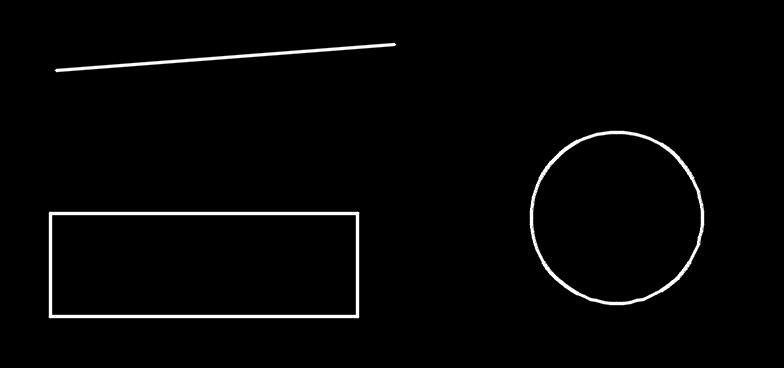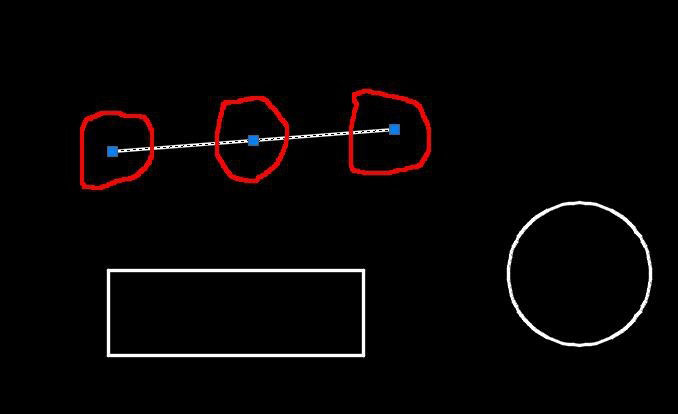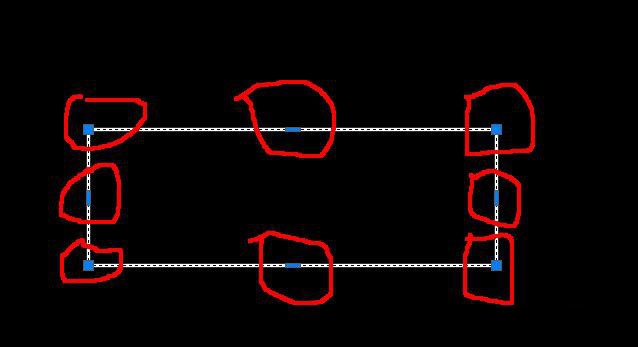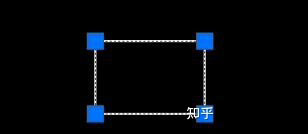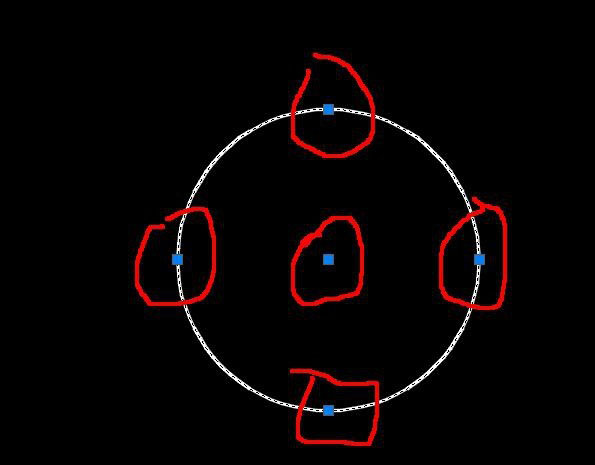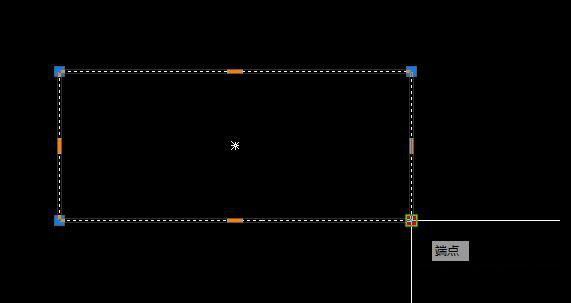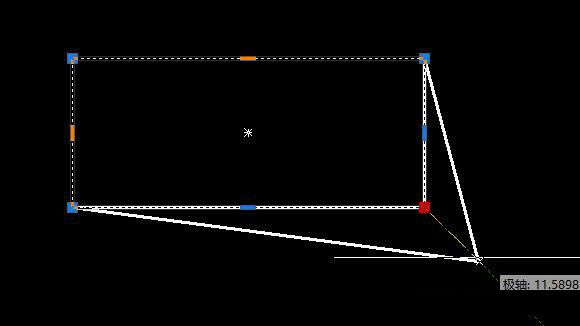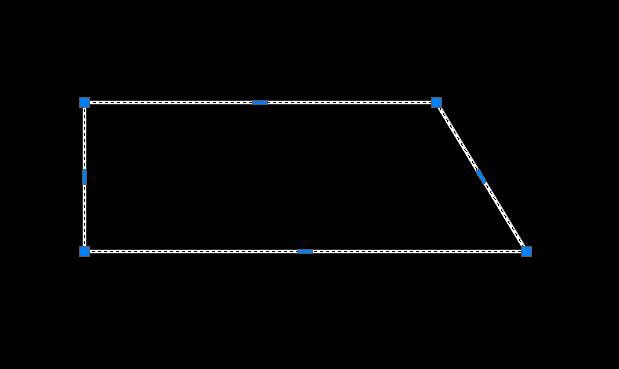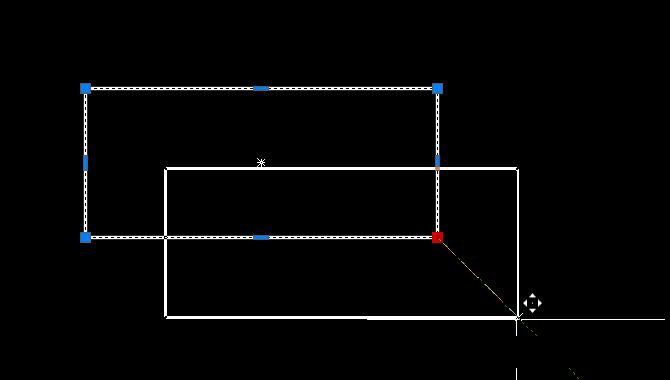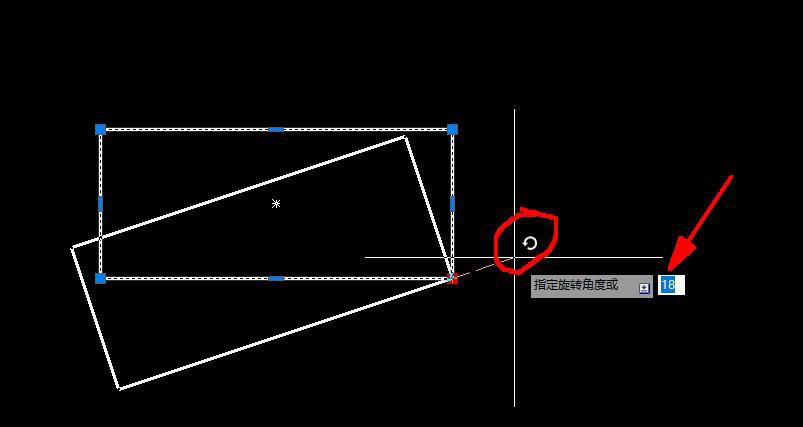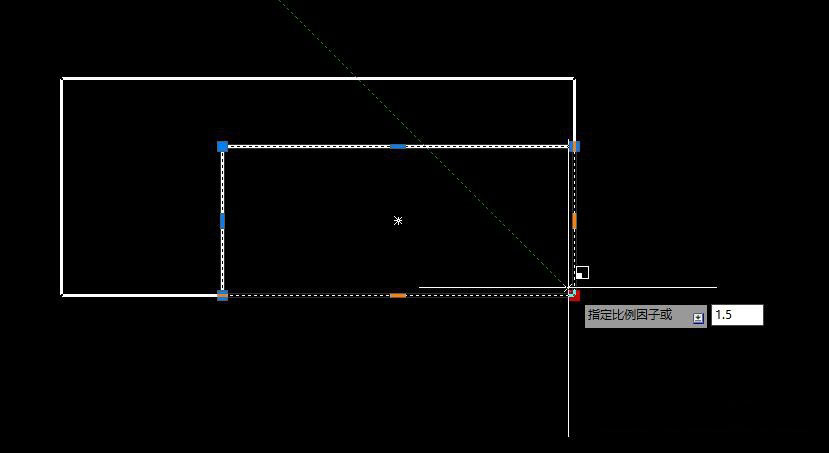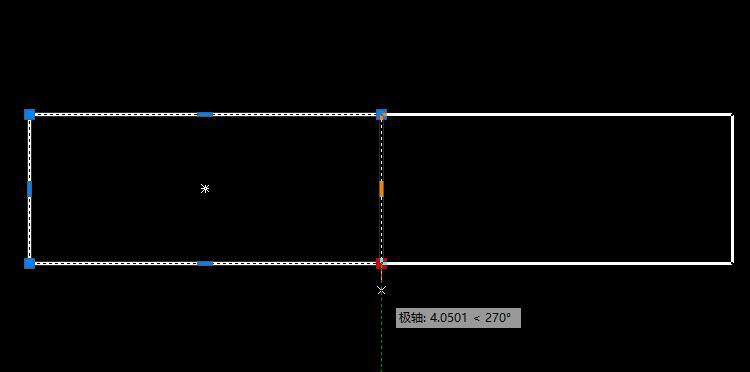在学习CAD的夹点功能前,我们先来了解一下什么是夹点,先来看看下面的图片,如下图所示。
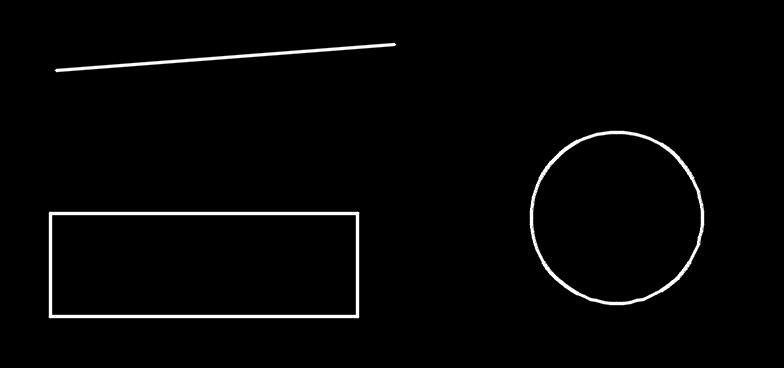
当我们选择这条直线的时候,会出现三个蓝色的点,这三个点就是直线的夹点
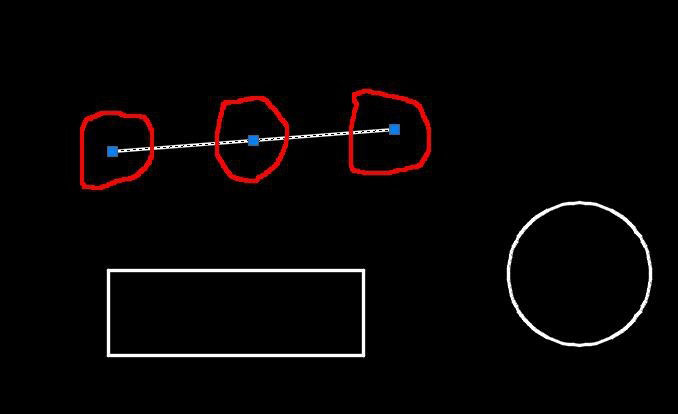
不同的图形对应的夹点数量是不同的,比如矩形有8个夹点
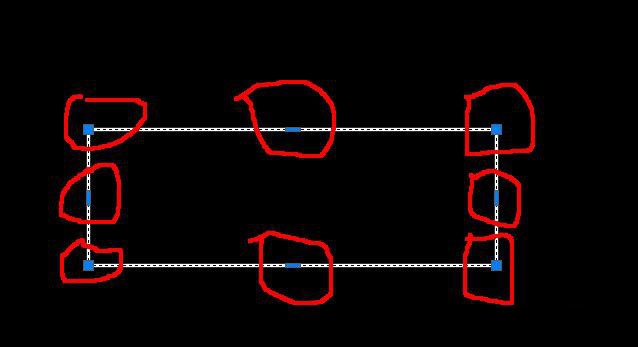
当然,由于CAD版本的不同,可能有些版本的矩形只有4个夹点,如图
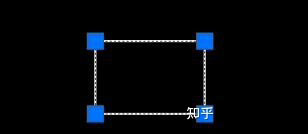
如图,圆一共有5个夹点
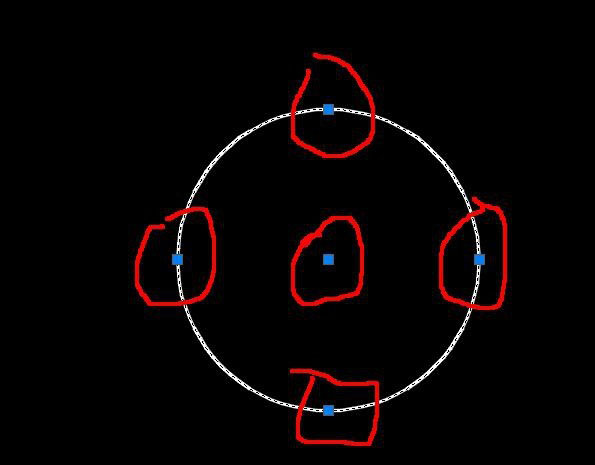
在了解了什么是夹点后,我们来看看夹点的使用技巧,通过这些技巧我们可以很好的理解夹点的使用方法。
下面以矩形为例,首先选中矩形,然后选择这个夹点
(1)拖动夹点,便可以对图形进行拉伸操作,可以根据自己的需要拉动得到想要的效果。
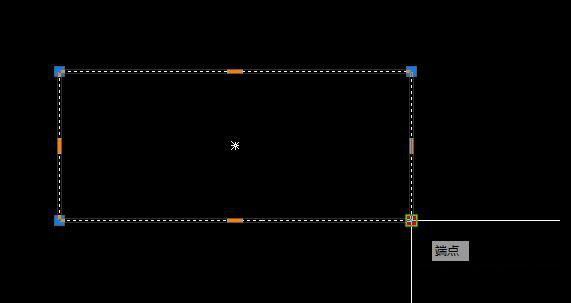
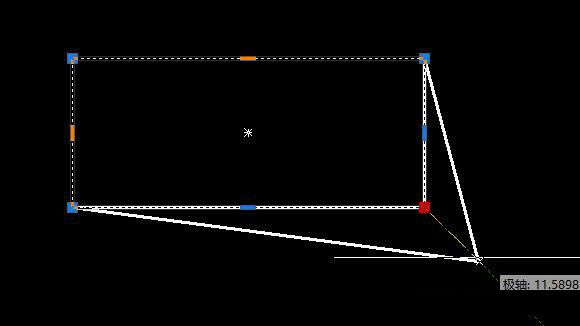
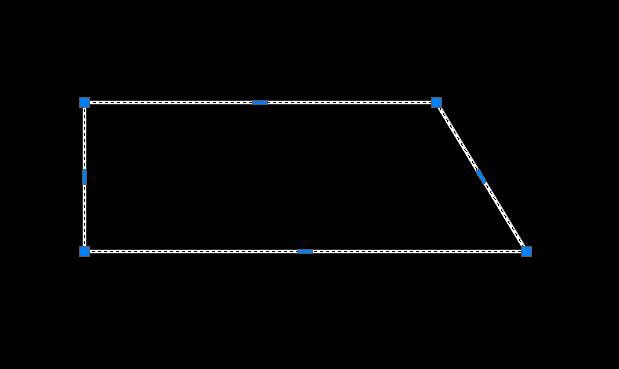
(2)继续选中夹点,按空格键1次,此时的操作变成了移动命令,可以将图形移动到任意想要的位置,然后点击鼠标左键即可完成定位
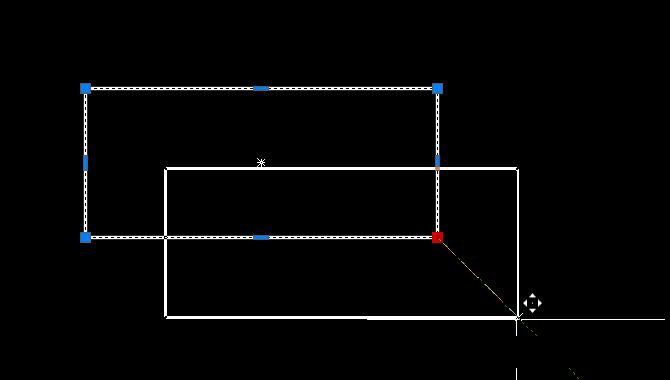
(3)继续选中夹点,按空格键2次,此时表示使用旋转功能,而且是自由旋转,在箭头的地方可以输入需要旋转的角度
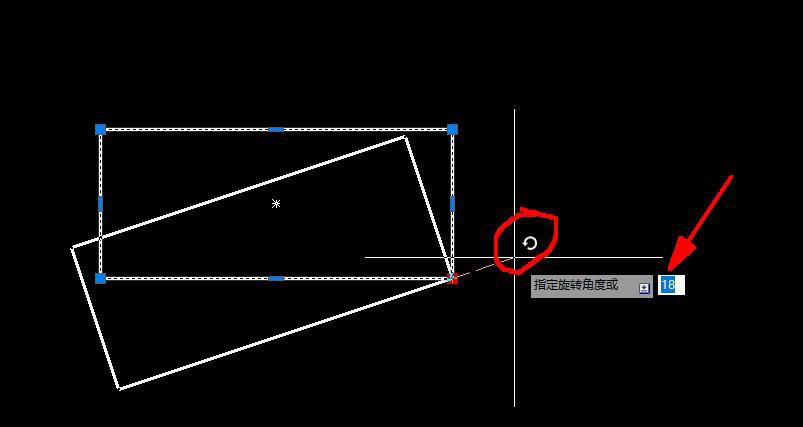
(4)继续选中夹点,按空格键3次,表示缩放,我们可以输入缩放因子,比如1.5倍,此时会把图形放大相应的倍数
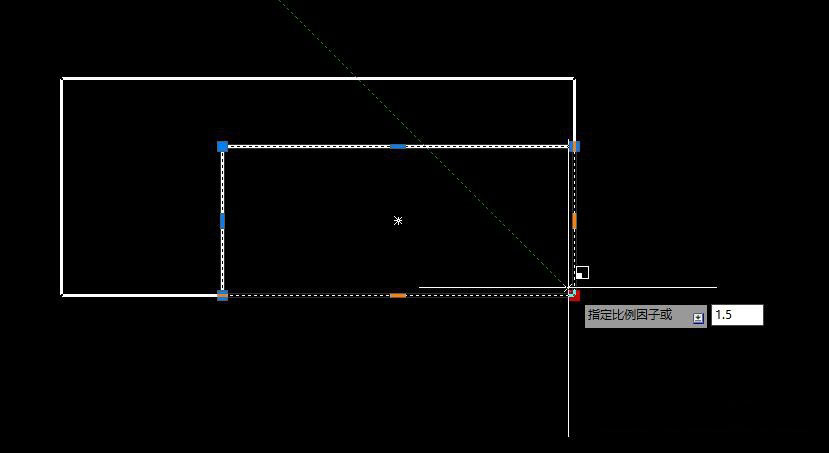
(5)继续选中夹点,按空格键4次,这个时候则是镜像命令,我们可以将图形进行左右或者上下镜像
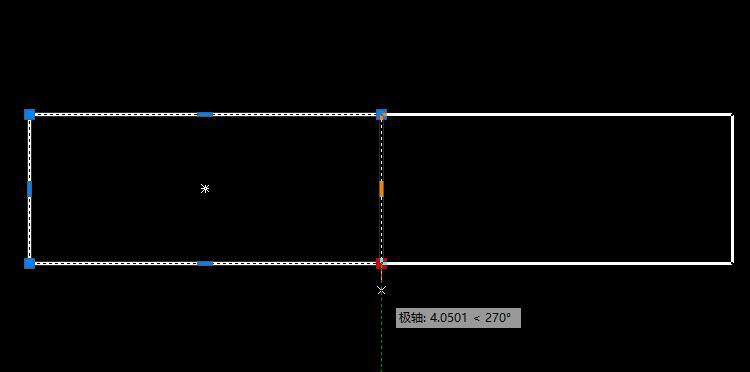
以上就是夹点命令的使用方法,基本上是配合空格键来使用可以达到不同的效果,有小伙伴可能会问,如果单击空格键5次呢?实际上单击空格键5次,其效果跟1次是一样的,也就是最多只能单击4次,多了则是重复前面的命令,你学会了吗?